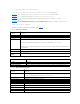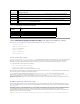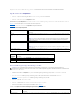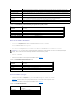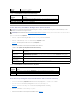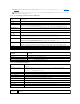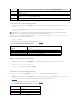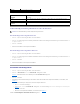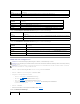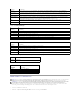Users Guide
3. In der Spalte Benutzer-ID klicken Sie auf eine Benutzer-ID-Nummer.
4. Konfigurieren Sie die Eigenschaften und Berechtigungen des jeweiligen Benutzers auf der Seite Benutzerkonfiguration.
Tabelle5-7 beschreibt die allgemeinen Einstellungen zur Konfiguration eines Benutzernamens und -kennwortsfüriDRAC.
Tabelle5-8 beschreibt die IPMI-LAN-Berechtigungen zum Konfigurieren der LAN-Berechtigungen des Benutzers.
Tabelle5-9 beschreibt die Benutzergruppen-BerechtigungenfürdieEinstellungenderIPMI-LAN-Berechtigungen und der iDRAC-
Benutzerberechtigungen.
Tabelle5-10 beschreibt die iDRAC-Gruppenberechtigungen. Wenn Sie eine iDRAC-Benutzerberechtigung zum Administrator, Hauptbenutzer oder
Gastbenutzerhinzufügen,verändertsichdieiDRAC-Gruppe zur benutzerdefinierten Gruppe.
5. Wenn Sie fertig sind, klicken Sie auf Anwenden.
6. KlickenSiezumFortfahrenaufdieentsprechendeSchaltfläche.SieheTabelle5-11.
Tabelle 5-7.AllgemeineEigenschaften
Tabelle 5-8.IPMI-LAN-Benutzerberechtigungen
Tabelle 5-9.iDRAC-Benutzerberechtigungen
Tabelle 5-10.iDRAC-Gruppenberechtigungen
Eigenschaft
Beschreibung
Benutzer-ID
Enthälteinevon16voreingestelltenBenutzer-ID-Nummern. Dieses Feld darf nicht bearbeitet werden.
Benutzer aktivieren
Wenn das Feld markiert ist, weist dies darauf hin, dass der Benutzerzugriff auf den iDRAC aktiviert ist. Wenn das Feld nicht
markiert ist, ist der Benutzerzugriff deaktiviert.
Benutzername
Gibt einen iDRAC-Benutzernamen von bis zu 16 Zeichen an. Jeder Benutzer muss einen eindeutigen Benutzernamen besitzen.
ANMERKUNG: BenutzernamenfürdeniDRACdürfennichtdieZeichen/(Schrägstrich) oder . (Punkt) enthalten.
ANMERKUNG: WennderBenutzernamegeändertwird,erscheintderneueNameerstbeidernächstenBenutzeranmeldunginder
Benutzeroberfläche.
Kennwortändern
Aktiviert die Felder Neues Kennwort und NeuesKennwortbestätigen. Wenn diese Option nicht markiert ist, kann das Kennwort
desBenutzersnichtgeändertwerden.
Neues Kennwort
Aktiviert die Bearbeitung des Kennworts des iDRAC-Benutzers. Geben Sie ein Kennwort mit bis zu 20 Zeichen ein. Die Zeichen
werden nicht angezeigt.
Neues Kennwort
bestätigen
Geben Sie das Kennwort des iDRAC-Benutzerserneutein,umeszubestätigen.
Eigenschaft
Beschreibung
Maximale LAN-Benutzerberechtigung
gewährt
Legt die maximale Berechtigung des Benutzers auf dem IPMI-LAN-Kanal auf eine der folgenden Benutzergruppen
fest: Keine, Administrator, Operator oder Benutzer.
SeriellüberLANaktivieren
ErmöglichtdemBenutzer,IPMISeriellüberLANzuverwenden.Wennmarkiert,istdieseBerechtigungaktiviert.
Eigenschaft
Beschreibung
iDRAC-Gruppe
Legt die maximale iDRAC-Benutzerberechtigung als eine der Folgenden fest: Administrator, Hauptbenutzer,
Gastbenutzer, Benutzerdefiniert oder Keine.
Informationen zu DRAC-Gruppenberechtigungen finden Sie unter Tabelle5-10.
Bei iDRAC anmelden
ErmöglichtdemBenutzer,sichamiDRACanzumelden.
iDRAC konfigurieren
ErmöglichtdemBenutzer,deniDRACzukonfigurieren.
Benutzer konfigurieren
ErmöglichtdemBenutzer,bestimmtenBenutzernzuerlauben,aufdasSystemzuzugreifen.
Protokollelöschen
ErmöglichtdemBenutzer,dieiDRAC-Protokollezulöschen.
Serversteuerungsbefehle
ausführen
ErmöglichtdemBenutzer,RACADM-Befehleauszuführen.
Auf die Konsolenumleitung
zugreifen
ErmöglichtdemBenutzer,dieKonsolenumleitungauszuführen.
ZugriffaufvirtuelleDatenträger
ErmöglichtdemBenutzer,virtuelleDatenträgerauszuführenundzuverwenden.
Testwarnungen
ErmöglichtdemBenutzer,einembestimmtenBenutzerTestwarnungen(E-Mail und PET) zu senden.
Diagnosebefehleausführen
ErmöglichtdemBenutzer,Diagnosebefehleauszuführen.